Como remover Mailjet Email Scam
Dicas fáceis para excluir Mailjet Email Scam
Os criminosos usam e-mails de phishing para induzir usuários desavisados a fornecer suas informações confidenciais. Seus dados direcionados incluem informações de cartão de crédito, credenciais de login, números de previdência social e outros dados pessoais. Normalmente, esses e-mails contêm um link de site projetado para abrir uma página de phishing na qual os visitantes são solicitados a inserir certas informações. Este e-mail de phishing está disfarçado como uma carta de uma empresa francesa Mailjet.
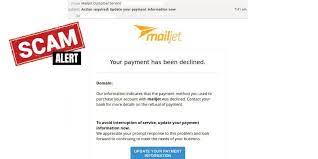
Mailjet Email Scam sugere a renovação da assinatura da conta Mailjet. Os golpistas tentam fazer com que as pessoas acreditem que é uma mensagem automática enviada a todos os usuários do Mailjet, informando que sua assinatura será renovada a cada 12 meses. O principal objetivo do e-mail é fazer com que os destinatários pensem que terão que pagar US $ 15 se cancelarem a assinatura do Mailjet. Eles têm 15 dias para responder. O e-mail contém um link que abre uma página de login falsa do Mailjet. Os dados fornecidos pelos destinatários nesta página vão para os golpistas.
Os golpistas têm como objetivo roubar as contas do Mailjet dos usuários para usá-las para outros fins maliciosos. Com esses dados, eles podem roubar identidades, entregar malware enviando links maliciosos e anexos contendo e-mails, enviar spam ou vários golpes e enganar outros contatos para fornecer seus dados pessoais, enviar dinheiro e assim por diante. Além disso, eles podem verificar as caixas de entrada para dados pessoais e confidenciais. Os usuários que usam as mesmas credenciais de login para mais de uma conta podem perder o acesso a outra (s) conta (s).
Resumindo, esse e-mail fraudulento é usado para enganar os usuários e faze-los inserir seus dados de login do Mailjet em uma página de login falsa. Os usuários que caem nesses golpes perdem contas pessoais, tornam-se vítimas de roubo de identidade, encontram problemas relacionados à privacidade online, sofrem perdas monetárias e têm outros problemas. É altamente recomendável analisar e-mails sobre finanças, contas e etc. antes de fornecer qualquer informação pessoal. Se você acha que já foi enganado por Mailjet Email Scam, peça ajuda do suporte oficial. Além disso, use alguma ferramenta antivírus confiável e execute uma verificação completa do sistema para verificação de vírus – leia o parágrafo abaixo para saber como e-mails de spam causam infecções do sistema.
Como os e-mails de spam infectam os sistemas?
Os e-mails que os criminosos usam para entregar malware geralmente contêm anexos ou links maliciosos projetados para abrir páginas de download de arquivos maliciosos. Os trapaceiros enganam os usuários para que abram alguns documentos do Microsoft Office, JavaScript, executáveis, arquivamento e etc. De qualquer forma, eles têm sucesso quando os destinatários abrem o arquivo apresentado e o executam. Os usuários devem conhecer os documentos mal-intencionados abertos com o Microsoft Office 2010 e qualquer versão mais recente não infecta os sistemas até que os usuários habilitem os arquivos para executar o comando macros. No entanto, esse recurso não está disponível na versão anterior e, portanto, a infecção ocorre logo no momento em que os usuários clicam no arquivo anexo fornecido.
Texto completo apresentado na página Mailjet Email Scam:
Assunto: Informações importantes sobre sua conta de assinatura
mailjet
Informações importantes sobre sua conta de assinatura
Para garantir que não haja interrupção em sua conta Mailjet, este e-mail é para notificá-lo de que os serviços a seguir estão configurados para renovar automaticamente a cada 12 mês (es).
ID da fatura: 78343693
Produto: DN-2845112
Imposto incluído: $ 0,00
Valor total: $ 15,00
Data de renovação: 12/05/2021
Cobraremos automaticamente o seu método de pagamento registrado até quinze (15) dias antes da data de renovação. Termos de renovação automática: a garantia de devolução do dinheiro se aplica à privacidade da conta. Todos os planos e produtos são renovados automaticamente, a menos que você cancele. Os preços introdutórios se aplicam ao primeiro período e serão renovados automaticamente pelo mesmo período nas taxas regulares.
Você pode cancelar a qualquer momento antes da renovação para evitar encargos de renovação, entrando em seu Portal de cobrança online ou entrando em contato com nossa equipe de suporte.
Você leu e concorda com os Termos de renovação automática do Mailjet, Termos de renovação automática, Termos de serviço, Política de cancelamento e confirma o recebimento de nosso Aviso de privacidade.
Como prevenir a intrusão de malware?
Links de sites e arquivos em quaisquer e-mails irrelevantes enviados de endereços desconhecidos e suspeitos nunca devem ser abertos. Eles geralmente contêm arquivos maliciosos, links. Todo o software deve ser baixado de sites oficiais e links diretos. Outro detalhe importante é atualizar e ativar os aplicativos instalados com as ferramentas / funções apenas de desenvolvedores de software oficiais. Na maioria das vezes, as ferramentas de atualização não oficiais ou ferramentas de ativação são maliciosas. Além disso, não é legal usar essas ferramentas para ativar software licenciado ou usar software pirata.
Oferta especial
Mailjet Email Scam pode ser uma infecção assustadora do computador que pode recuperar sua presença repetidamente, pois mantém seus arquivos ocultos nos computadores. Para conseguir uma remoção sem problemas desse malware, sugerimos que você tente um poderoso scanner antimalware Spyhunter para verificar se o programa pode ajudá-lo a se livrar desse vírus.
Certifique-se de ler o EULA, o Critério de Avaliação de Ameaças e a Política de Privacidade do SpyHunter. O scanner gratuito do Spyhunter baixou apenas as varreduras e detecta as ameaças presentes dos computadores e pode removê-las também uma vez, no entanto, é necessário que você espere pelas próximas 48 horas. Se você pretende remover instantaneamente os itens detectados, precisará comprar sua versão de licenças que ativará o software completamente.
Oferta Especial (Para Macintosh)
Se você é um usuário de Mac e o Mailjet Email Scam o afetou, pode fazer o baixer do scanner antimalware gratuito para Mac aqui para verificar se o programa funciona para você.
Detalhes sobre antimalware e guia do usuário
Clique aqui para Windows
Clique aqui para Mac
Nota importante: Este malware solicita que você ative as notificações do navegador da web. Portanto, antes de prosseguir com o processo de remoção manual, execute estas etapas.
Google Chrome (PC)
- Vá para o canto superior direito da tela e clique em três pontos para abrir o botão Menu
- Selecione “Configurações”. Role o mouse para baixo para escolher a opção “Avançado”
- Vá para a seção “Privacidade e segurança” rolando para baixo e, em seguida, selecione “Configurações de conteúdo” e depois a opção “Notificação”
- Encontre cada URL suspeito e clique em três pontos no lado direito e escolha a opção “Bloquear” ou “Remover”

Google Chrome (Android)
- Vá para o canto superior direito da tela e clique em três pontos para abrir o botão de menu e clique em “Configurações”
- Role para baixo mais para clicar em “configurações do site” e pressione a opção “notificações”
- Na janela recém-aberta, escolha cada URL suspeito um por um
- Na seção de permissão, selecione “notificação” e “Desligado” no botão de alternância

Mozilla Firefox
- No canto direito da tela, você notará três pontos, que é o botão “Menu”
- Selecione “Opções” e escolha “Privacidade e segurança” na barra de ferramentas presente no lado esquerdo da tela.
- Role lentamente para baixo e vá para a seção “Permissão” e escolha a opção “Configurações” ao lado de “Notificações”
- Na janela recém-aberta, selecione todos os URLs suspeitos. Clique no menu suspenso e selecione “Bloquear”

Internet Explorer
- Na janela do Internet Explorer, selecione o botão de engrenagem presente no canto direito
- Escolha “Opções da Internet”
- Selecione a guia “Privacidade” e depois “Configurações” na seção “Bloqueador de pop-ups”
- Selecione todos os URLs suspeitos um por um e clique na opção “Remover”

Microsoft Edge
- Abra o Microsoft Edge e clique nos três pontos no canto direito da tela para abrir o menu
- Role para baixo e selecione “Configurações”
- Role para baixo ainda mais para escolher “ver configurações avançadas”
- Na opção “Permissão de site”, clique na opção “Gerenciar”
- Clique em alternar em cada URL suspeito

Safari (Mac):
- No canto superior direito, clique em “Safari” e selecione “Preferências”
- Vá para a guia “site” e escolha a seção “Notificação” no painel esquerdo
- Pesquise os URLs suspeitos e escolha a opção “Negar” para cada um deles

Passos manuais para remover Mailjet Email Scam:
Remova os itens relacionados do Mailjet Email Scam usando o Painel de Controle
Usuários do Windows 7
Clique em “Iniciar” (o logotipo do Windows no canto inferior esquerdo da tela da área de trabalho), selecione “Painel de controle”. Localize os “Programas” e depois clique em “excluir programa”

Usuários do Windows XP
Clique em “Iniciar” e, em seguida, escolha “Configurações” e, em seguida, clique em “Painel de controle”. Pesquise e clique na opção “Adicionar ou remover programa”

Usuários do Windows 10 e 8:
Vá para o canto inferior esquerdo da tela e clique com o botão direito do mouse. No menu “Acesso rápido”, escolha “Painel de controle”. Na janela recém-aberta, escolha “Programa e recursos”

Usuários de Mac OSX
Clique na opção “Finder”. Escolha “Aplicativo” na tela recém-aberta. Na pasta “Aplicativo”, arraste o aplicativo para “Lixeira”. Clique com o botão direito do mouse no ícone Lixeira e clique em “Esvaziar Lixeira”.

Na janela de desinstalação de programas, procure os PUAs. Escolha todas as entradas indesejadas e suspeitas e clique em “Remover” ou “Remover”.

Depois de remover todo o programa potencialmente indesejado que causa problemas de Mailjet Email Scam, verifique o seu computador com uma ferramenta anti-malware em busca de PUPs e PUAs restantes ou possível infecção por malware. Para verificar o PC, use a ferramenta anti-malware recomendada.
Oferta especial
Mailjet Email Scam pode ser uma infecção assustadora do computador que pode recuperar sua presença repetidamente, pois mantém seus arquivos ocultos nos computadores. Para conseguir uma remoção sem problemas desse malware, sugerimos que você tente um poderoso scanner antimalware Spyhunter para verificar se o programa pode ajudá-lo a se livrar desse vírus.
Certifique-se de ler o EULA, o Critério de Avaliação de Ameaças e a Política de Privacidade do SpyHunter. O scanner gratuito do Spyhunter baixou apenas as varreduras e detecta as ameaças presentes dos computadores e pode removê-las também uma vez, no entanto, é necessário que você espere pelas próximas 48 horas. Se você pretende remover instantaneamente os itens detectados, precisará comprar sua versão de licenças que ativará o software completamente.
Oferta Especial (Para Macintosh)
Se você é um usuário de Mac e o Mailjet Email Scam o afetou, pode fazer o baixer do scanner antimalware gratuito para Mac aqui para verificar se o programa funciona para você.
Excluir extensões e complementos maliciosos do IE
Clique no ícone de roda dentada no canto superior direito do Internet Explorer. Selecione “Gerenciar Complementos”. Procure por plug-ins ou complementos instalados recentemente e clique em “Remover”.

Opção Adicional
Se você ainda tiver problemas relacionados à remoção do Mailjet Email Scam, poderá redefinir o Internet Explorer para a configuração padrão.
Usuários do Windows XP: Pressione “Iniciar” e clique em “Executar”. Na janela recém-aberta, digite “inetcpl.cpl”, clique na guia “Avançado” e pressione “Restaurar”.

Usuários do Windows Vista e Windows 7: Pressione o logotipo do Windows, digite inetcpl.cpl na caixa de pesquisa inicial e pressione enter. Na janela recém-aberta, clique no botão “Advanced Tab” seguido do botão “Reset”.

Para usuários do Windows 8: Abra o IE e clique no ícone “engrenagem”. Escolha “Opções da Internet”

Selecione a guia “Avançado” na janela recém-aberta

Pressione na opção “Redefinir”

Você precisa pressionar o botão “Redefinir” novamente para confirmar que deseja realmente redefinir o IE

Remover extensão duvidosa e prejudicial do Google Chrome
Vá para o menu do Google Chrome pressionando três pontos verticais e selecione “Mais ferramentas” e depois “Extensões”. Você pode procurar por todos os complementos instalados recentemente e removê-los.

Método opcional
Se os problemas relacionados ao Mailjet Email Scam ainda persistirem ou você tiver algum problema na remoção, é recomendável que você redefina as configurações de navegação do Google Chrome. Vá para três pontos pontilhados no canto superior direito e escolha “Configurações”. Role para baixo e clique em “Avançado”.

Na parte inferior, observe a opção “Redefinir” e clique nela.

Na próxima janela aberta, confirme que deseja redefinir as configurações do Google Chrome clicando no botão “Redefinir”.

Remover Mailjet Email Scam os plugins (incluindo todos os outros plug-ins duvidosos) do Firefox Mozilla
Abra o menu do Firefox e selecione “Complementos”. Clique em “Extensões”. Selecione todos os plug-ins de navegador instalados recentemente.

Método opcional
Se você enfrentar problemas na remoção do Mailjet Email Scam, terá a opção de analisar novamente as configurações do Mozilla Firefox.
Abra o navegador (Mozilla Firefox) e clique no “menu” e, em seguida, clique em “Ajuda”.

Escolha “Informações para solução de problemas”

Na janela pop-up recém-aberta, clique no botão “Atualizar Firefox”

O próximo passo é confirmar que realmente deseja redefinir as configurações do Mozilla Firefox para o padrão, clicando no botão “Atualizar Firefox”.
Remover extensão maliciosa do Safari
Abra o Safari e vá para o “Menu” e selecione “Preferências”.

Clique em “Extensão” e selecione todas as “Extensões” instaladas recentemente e clique em “Excluir”.

Método opcional
Abra o “Safari” e vá ao menu. No menu suspenso, escolha “Limpar histórico e dados do site”.

Na janela recém-aberta, selecione “Todo o histórico” e pressione a opção “Limpar histórico”.

Excluir Mailjet Email Scam (complementos maliciosos) do Microsoft Edge
Abra o Microsoft Edge e acesse três ícones de pontos horizontais no canto superior direito do navegador. Selecione todas as extensões instaladas recentemente e clique com o botão direito do mouse para “excluir”

Método opcional
Abra o navegador (Microsoft Edge) e selecione “Configurações”

Os próximos passos são clicar no botão “Escolher o que limpar”

Clique em “mostrar mais”, selecione tudo e pressione o botão “Limpar”.

Conclusão
Na maioria dos casos, os PUPs e o adware entram no PC marcado por meio de downloads inseguros de freeware. É recomendável que você só escolha o site do desenvolvedor apenas ao baixar qualquer tipo de aplicativo gratuito. Escolha um processo de instalação personalizado ou avançado para poder rastrear os PUPs adicionais listados para instalação, juntamente com o programa principal.
Oferta especial
Mailjet Email Scam O Mailjet Email Scam pode ser uma infecção assustadora do computador que pode recuperar sua presença repetidamente, pois mantém seus arquivos ocultos nos computadores. Para conseguir uma remoção sem problemas desse malware, sugerimos que você tente um poderoso scanner antimalware Spyhunter para verificar se o programa pode ajudá-lo a se livrar desse vírus.
Certifique-se de ler o EULA, o Critério de Avaliação de Ameaças e a Política de Privacidade do SpyHunter. O scanner gratuito do Spyhunter baixou apenas as varreduras e detecta as ameaças presentes dos computadores e pode removê-las também uma vez, no entanto, é necessário que você espere pelas próximas 48 horas. Se você pretende remover instantaneamente os itens detectados, precisará comprar sua versão de licenças que ativará o software completamente.
Oferta Especial (Para Macintosh)
Se você é um usuário de Mac e o Mailjet Email Scam o afetou, pode fazer o baixer do scanner antimalware gratuito para Mac aqui para verificar se o programa funciona para você.



